
Desktop Hunter(屏幕截圖工具)
v1.0 綠色版- 軟件大小:395 KB
- 軟件語(yǔ)言:英文
- 更新時(shí)間:2023-10-30
- 軟件類型:國(guó)外軟件 / 圖像捕捉
- 運(yùn)行環(huán)境:WinXP, Win7, Win8, Win10, WinAll
- 軟件授權(quán):免費(fèi)軟件
- 官方主頁(yè):http://www.novirusthanks.org/
- 軟件等級(jí) :
- 介紹說(shuō)明
- 下載地址
- 精品推薦
- 相關(guān)軟件
- 網(wǎng)友評(píng)論
Desktop
Hunter提供電腦截圖功能,可以通過(guò)這款軟件在電腦上直接截圖,讓用戶可以保存電腦屏幕上的一切內(nèi)容為圖像,例如在工作的時(shí)候可以通過(guò)這款軟件立即截圖,方便以后將圖像插入到文章中,可以在編輯教程的時(shí)候截圖,可以在編輯文章的時(shí)候截圖,可以在看視頻的時(shí)候截圖,使用軟件提供的快捷鍵就可以自定義區(qū)域截圖,對(duì)窗口截圖,對(duì)全屏截圖,操作都是非常簡(jiǎn)單的,截圖可以保存png,可以保存JPEG,需要就可以下載使用!
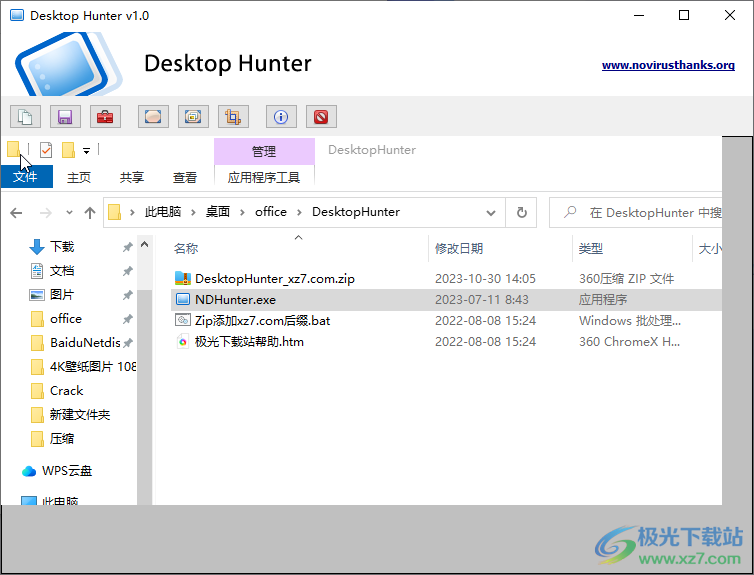
軟件功能
1、Desktop Hunter讓用戶可以在電腦上輕松截圖
2、如果你的電腦沒(méi)有安裝截圖軟件就可以直接下載Desktop Hunter使用
3、支持圖像壓縮功能,如果截圖很大就可以壓縮質(zhì)量
4、支持自動(dòng)保存功能,截圖可以自動(dòng)保存在你設(shè)置的文件夾
5、快捷鍵截圖:自定義區(qū)域截圖:Ctrl+F6、活動(dòng)窗口截圖:Ctrl+F7、全屏截圖:Ctrl+F8
軟件特色
1、Desktop Hunter提供簡(jiǎn)單的截圖功能,輕松捕捉電腦內(nèi)容保存為圖像
2、軟件通過(guò)快捷鍵截圖,可以自己設(shè)置新的快捷鍵
3、支持保存png、JPEG、BMP、GIF等圖像格式
4、支持壓縮設(shè)置,JPEG壓縮/質(zhì)量、ONG壓縮、GIF壓縮、正常LZW壓縮、GIF兼容RLE壓縮
使用方法
1、將Desktop Hunter直接啟動(dòng),點(diǎn)擊自定義截圖按鈕
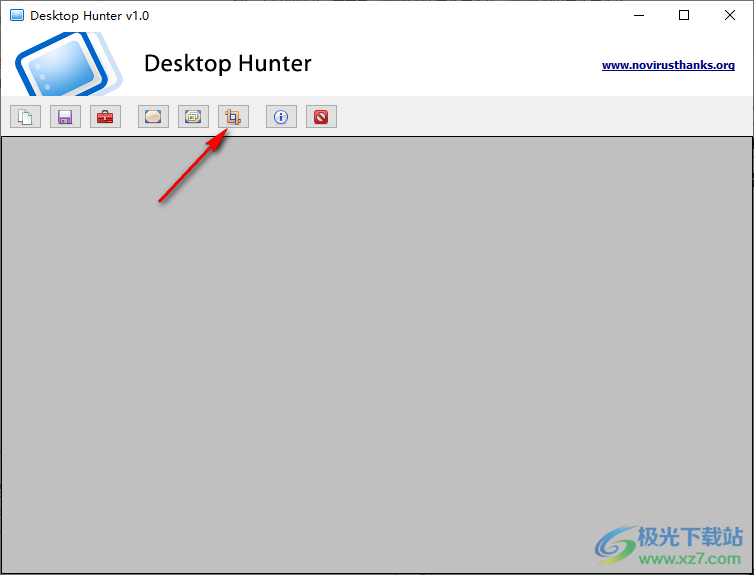
2、隨后使用鼠標(biāo)在屏幕上劃取一個(gè)位置截圖,會(huì)顯示橙色的邊框
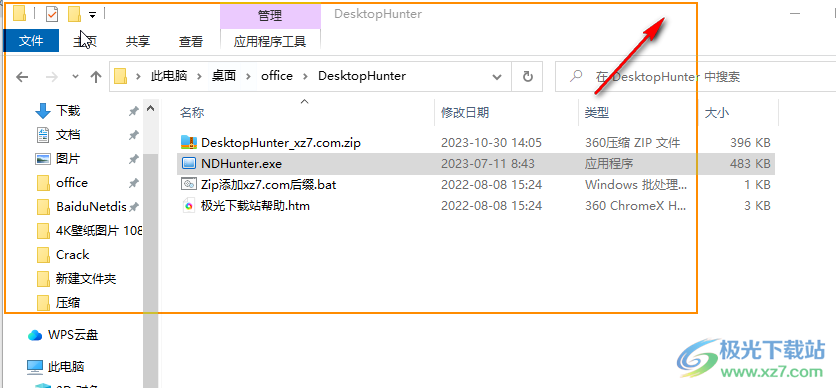
3、選擇完畢自動(dòng)彈出文件夾設(shè)置界面,輸入圖像名字,設(shè)置保存位置
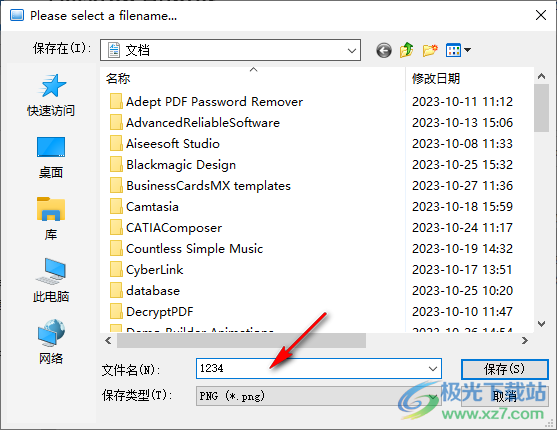
4、你也可以切換新的保存格式,例如設(shè)置JPG格式
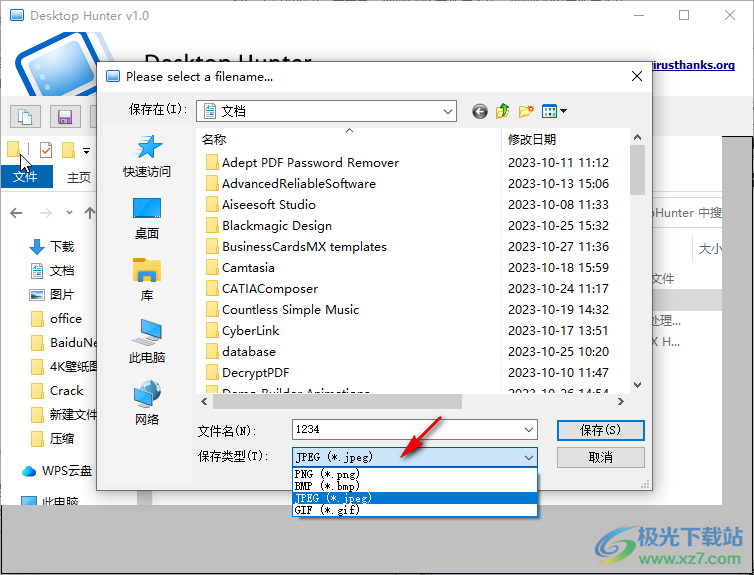
5、Desktop Hunter會(huì)顯示當(dāng)前截圖完畢的圖像,你也可以點(diǎn)擊頂部的save保存
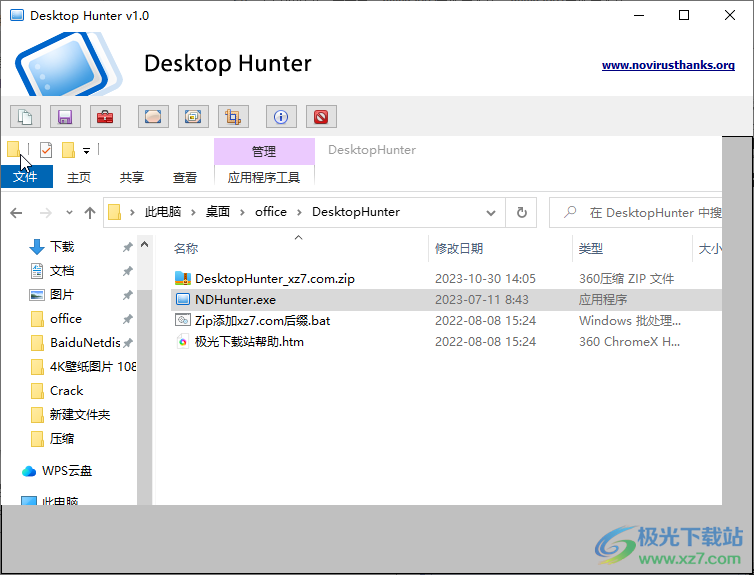
6、設(shè)置界面,可以在頂部設(shè)置圖片壓縮比例,可以在底部設(shè)置新的快捷鍵
自定義區(qū)域截圖:Ctrl+F6
活動(dòng)窗口截圖:Ctrl+F7
全屏截圖:Ctrl+F8
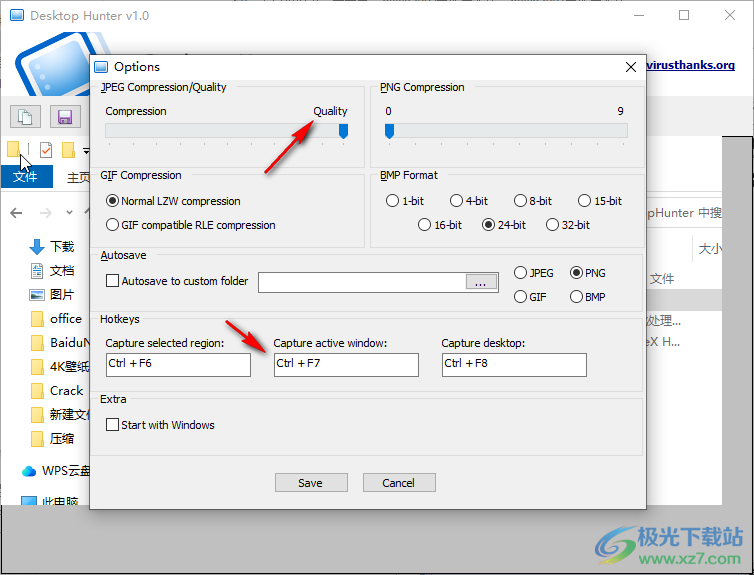
7、也可以設(shè)置自動(dòng)保存的文件夾,截圖的JPG會(huì)自動(dòng)保存在該文件夾
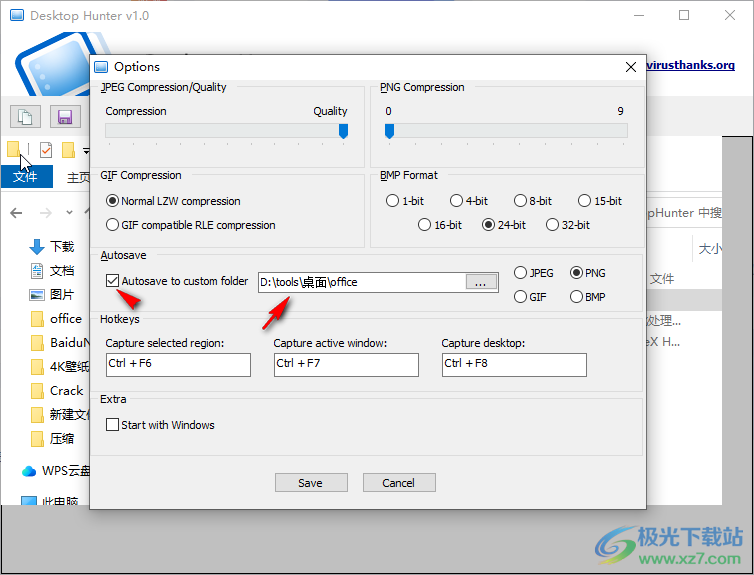
下載地址
- Pc版
Desktop Hunter(屏幕截圖工具) v1.0 綠色版
本類排名
本類推薦
裝機(jī)必備
換一批- 聊天
- qq電腦版
- 微信電腦版
- yy語(yǔ)音
- skype
- 視頻
- 騰訊視頻
- 愛(ài)奇藝
- 優(yōu)酷視頻
- 芒果tv
- 剪輯
- 愛(ài)剪輯
- 剪映
- 會(huì)聲會(huì)影
- adobe premiere
- 音樂(lè)
- qq音樂(lè)
- 網(wǎng)易云音樂(lè)
- 酷狗音樂(lè)
- 酷我音樂(lè)
- 瀏覽器
- 360瀏覽器
- 谷歌瀏覽器
- 火狐瀏覽器
- ie瀏覽器
- 辦公
- 釘釘
- 企業(yè)微信
- wps
- office
- 輸入法
- 搜狗輸入法
- qq輸入法
- 五筆輸入法
- 訊飛輸入法
- 壓縮
- 360壓縮
- winrar
- winzip
- 7z解壓軟件
- 翻譯
- 谷歌翻譯
- 百度翻譯
- 金山翻譯
- 英譯漢軟件
- 殺毒
- 360殺毒
- 360安全衛(wèi)士
- 火絨軟件
- 騰訊電腦管家
- p圖
- 美圖秀秀
- photoshop
- 光影魔術(shù)手
- lightroom
- 編程
- python
- c語(yǔ)言軟件
- java開(kāi)發(fā)工具
- vc6.0
- 網(wǎng)盤
- 百度網(wǎng)盤
- 阿里云盤
- 115網(wǎng)盤
- 天翼云盤
- 下載
- 迅雷
- qq旋風(fēng)
- 電驢
- utorrent
- 證券
- 華泰證券
- 廣發(fā)證券
- 方正證券
- 西南證券
- 郵箱
- qq郵箱
- outlook
- 阿里郵箱
- icloud
- 驅(qū)動(dòng)
- 驅(qū)動(dòng)精靈
- 驅(qū)動(dòng)人生
- 網(wǎng)卡驅(qū)動(dòng)
- 打印機(jī)驅(qū)動(dòng)
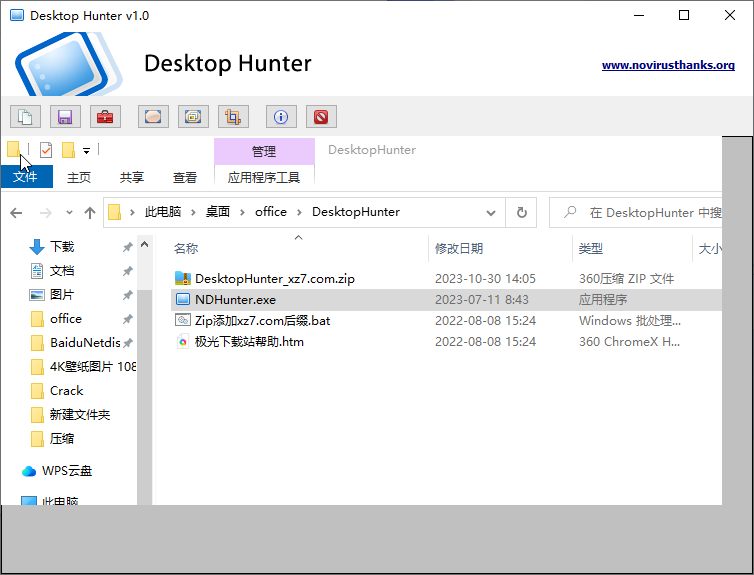





































網(wǎng)友評(píng)論